
Selles artiklis peame sellest sõnumist lahti saada ja tagastama Yandexi tavalise lehekülje.
Mis see on ja miks Yandex kirjutab nii?
Esiteks, leht, mida näete, ei ole kõik Yandexi veebisaidil, vaid sama disaini kasutatakse teie eksitamiseks. Need. Viiruse töö olemus on see, et populaarsete saitide taotlemisel (meie puhul Yandex) näitab see reaalset lehekülge, kuid tõlgib teid alandavas andmepüügisaalis. Midagi sarnast juhtub siis, kui klassikaaslased ja muud sotsiaalsed võrgustikud ei avane ja teil palutakse ka SMS-i saata või telefoninumbri sisestada.
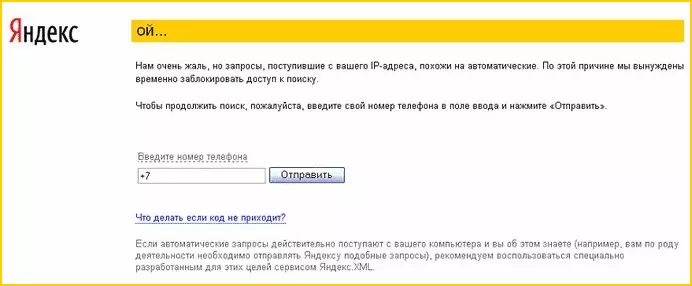
Teie IP-aadressi taotlused on sarnased automaatse
Kuidas Fix Page Oh Yandex
Ja nüüd selle olukorra parandamise ja viiruse eemaldamise kohta. Meetod on väga sarnane artikliga, mis on juba kirjeldatud artiklites ja leheküljed ei avane ja Skype töötab.
Niisiis, kui Yandex kirjutab Oh, teeme järgmisi tegevusi:
- Käivitage registriredaktor, mille vajutate Win + R nupud ja sisestage regedit käsk.

- Avage HKEY_LOCAL_MACHINE & Microsoft \ Windows Nt \ Worriquersion \ Windowsi registri
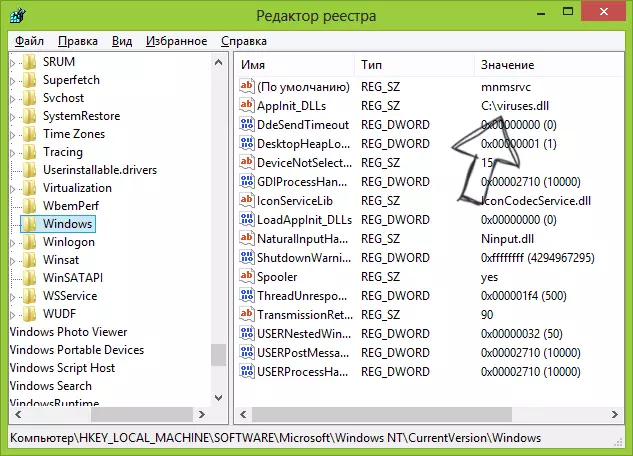
- Pöörake tähelepanu Appinit_DLLS parameetrile ja selle väärtusele - klõpsake seda hiire parema nupuga, valige "Muuda", eemaldage seal täpsustatud DLL-raamatukogu tee. Pea meeles faili asukohta, et seda tulevikus eemaldada.
- Avage Windowsi ülesannete planeerija ja vaatan Planneri raamatukogu aktiivseid ülesandeid - seal peab olema üksus, mis käivitab mõne exe-faili sama asukohaga Appinit_DLLide raamatukoguna. Kustuta see ülesanne.
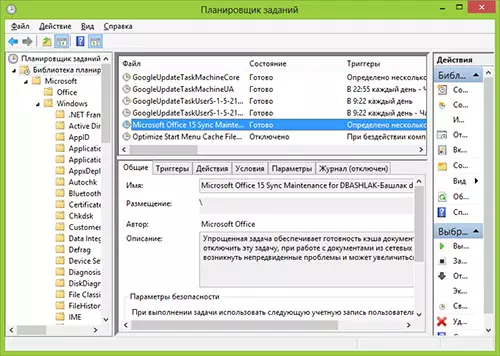
- Taaskäivitage arvuti turvalises režiimis paremini.
- Kustuta kaks faili asukohas viiruse - DLL raamatukogu ja Exe faili ülesandelt.
Pärast seda saate arvutit taaskäivitada juba tavalisena ja tõenäoliselt, kui üritate brauseris Yandex avada, avaneb see edukalt.
Teine võimalus - kasutades AVZ viirusetõrje utiliit
See valik kordab üldiselt eelmist, kuid võib-olla keegi on mugavam ja selgem. Selleks on meil vaja tasuta viirusetõrje Utility Avz, mida saate siit tasuta alla laadida: http://z-oleg.com/secur/avz/download.php
Pärast allalaadimist eemaldage see arhiivist, alustage ja peamenüüs klõpsake "Faili" - "System Uuring". Pärast seda vajutage nuppu Start, ei ole vaja muuta ühtegi seadeid (ainus, peate täpsustama, kuhu aruande salvestamiseks).
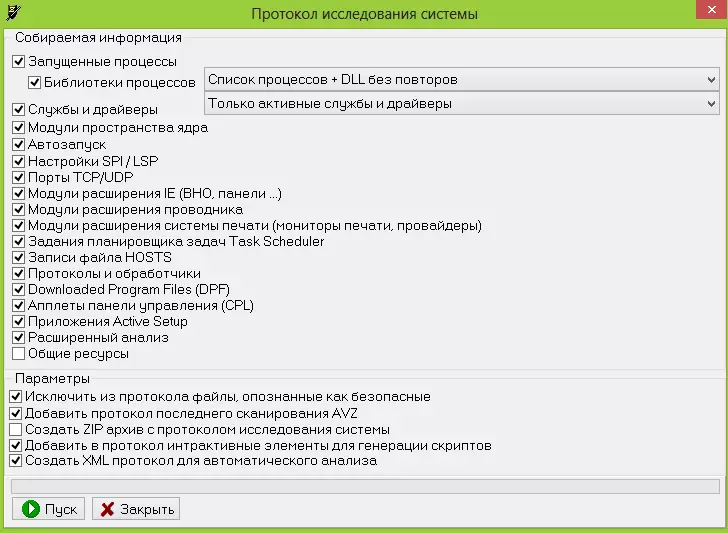
Lõpparuandes pärast uuringut leidke sektsiooni "Autostart" ja leidke DLL-fail, mille kirjelduses on HKEY_LOCAL_MACHINE \ Windows, Appinit_dlls. Sellest üksusest peate meeles pidama faili nime (koopia).

Pahatahtlik DLL raamatukogu AVZ aruandes
Seejärel leidke see planeerija spetsifikatsioonide aruanne ja leidke EXE-fail, mis asub samas kaustas kui eelmise elemendi dll.
Pärast seda valige AVZ-s "File" - "Run Script" ja käivitage skript järgmisse sisuga:
alustada deletefile ("tee raamatukogu DLL esimese punkti"); Kustume ("tee exe teise lõigu"); Täitja; Rebootwindows (TRUE); lõpp.Pärast selle skripti täitmist taaskäivitub arvuti automaatselt ja kui Yandex käivitub, ei ilmu sõnumi "Oh".
Kui juhend aitas, siis jagage seda teistega, kasutades alljärgseid sotsiaalsete võrgustike nuppude abil.
